数据加解密通常是一件费时费力的工作---【苏小木】
实验室环境
11 专业版,[23H2(22631.3007)]
(一)
自动打开天坑
经验
从2019年、2020年左右开始,很多新发布的品牌笔记本电脑都默认开启了操作系统功能。 消费级笔记本电脑预装的系统通常是家庭版。 如果需要其他版本,则需要购买新的密钥进行更新。 一般情况下,家庭版系统是不支持的,但部分新笔记本电脑的家庭版系统已经启用了该功能!
目前,我遇到过几起品牌笔记本电脑因自加密而导致硬盘数据被锁定的案例。 现场取证时,如果发现分区有加密锁,需要特别注意。 第一步是确定它是后加密还是系统自动启用。 最快的方法是检查系统版本。
常见的锁情况
当操作系统出现故障或电脑硬件发生改变时,如更换主板、网卡、安装内存、硬盘等; 修改系统的高级启动设置、更新BIOS设置、系统更新等,很容易造成死机。
如果没有这方面需求的朋友,建议关闭自动加密功能,防止不小心发送数据被锁定。
由于有些人根本不使用 帐户,因此此自动加密不会将密钥上传到您的 帐户。 一旦遇到这种锁定情况,你的数据基本上就被锁定了。 如果这部分数据恰好对你来说非常重要,破解起来不但费时费钱,而且能否解密还是一个概率事件! ! !
关闭方法
[路径:设置->更新和安全选项->设备加密->关闭]
[路径:设置->隐私和安全->设备加密->关闭]
由于版本更新,路径可能会发生变化。 上述路径未找到推荐的搜索框搜索。
家庭版是设备加密相当于加密,专业版是驱动器加密。
控制面板->系统和安全->驱动器加密,关闭驱动器加密。
(二)个人猜测
个人猜测:通过更改为专业版等支持的系统版本然后切换按键来开启,或者更改家庭版系统的一些参数设置来开启。
切换系统版本
个人观点,以系统镜像安装为例:其实大多数镜像都包含各种版本。 自己下载过镜像制作PE并重装系统的朋友可能更清楚。 在系统映像安装过程中,系统会要求您选择安装。 哪个版本的系统; 或者通过更改系统密钥来更改它; 这也是为什么有些工具可以修改系统版本的原因。
更改家庭版系统参数
我之前做过测试,想知道是否可以通过查找系统设置中的漏洞来绕过加密。 为什么我要寻找系统设置中的漏洞? 因为我的技术能力有限,攻击破解密码算法对我来说是不现实的,哈哈哈,不过后面我不会深入研究了。 有兴趣的朋友可以自行深入探索。
本地组策略编辑器中有系统的各种参数设置! ! ! 包括各种参数! ! !
本地组策略编辑器中有系统的各种参数设置! ! ! 包括各种参数! ! !
本地组策略编辑器中有系统的各种参数设置! ! ! 包括各种参数! ! !
(三)
正常加密过程
简单记下加密过程,可以跳过。
未加密状态
启用加密
设置密码
密码应包含大写和小写字母、数字、空格和符号。 长度要求至少8个字符,我个人建议至少包含其中两种类型。
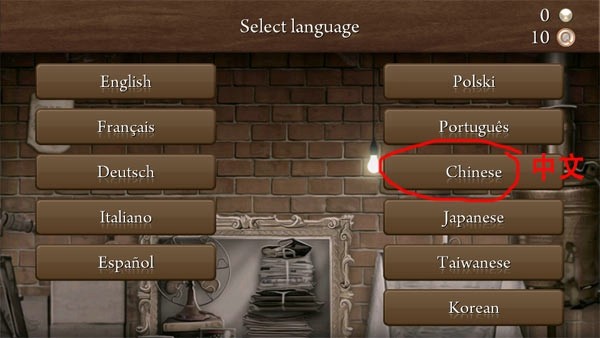
保存恢复密钥
选择如何保存恢复密钥。
一般来说,我建议将恢复密钥保存在“保存到帐户(M)、保存到文件”的多个副本中。 如果您觉得不安全,可以单独加密恢复密钥文件。 数据加密是把双刃剑,要看你个人的需求!
选择驱动器加密方法
选择驱动器加密方法,加密或解密整个磁盘通常很慢! ! !
(版本 1511)使用新的磁盘加密模式 (XTS-AES),该模式与早期版本不兼容。
【AES算法大家可能比较熟悉,是最常见的对称加密算法(微信小程序加密传输就使用AES); 这里简单介绍一下XTS-AES算法(也叫AES-XTS算法),XTS-AES加密算法是内存安全的核心。 它是一种加密算法,用于保护存储设备上静态数据的机密性。 适用于“网络存储的加密模式”,可以随机访问、并行加解密。 这使得日常数据加密无效]
就选择以后一步步走下去吧。 设置完成后,将开始加密。 加密完成后,后续的新文件副本将自动加密,对用户不敏感。
加密过程
加密开始后,相应的驱动程序图标开始变为锁定状态。
等待进度完成即可完成最终的加密。
(四)
登录微软账号查找方法
【微软官网:】
如果你曾经登录过微软账户,恭喜你,大概率可以在微软官网上找到密钥。
由于某些原因,能否访问微软官方网站又是一个问题。 这只能取决于运气。 如果无法登录,请尝试更换微软的DNS,或者使用一些游戏加速器。
帐户()
帐户可以在多个设备上登录。 我们需要在账户设备中找到需要解密的设备。
(设备)
找到需要解密的设备后,进去点击管理恢复密钥(keys)。
一般情况下,您需要验证您的身份信息。
恢复密钥
找到相应的设备名称、密钥 ID 和恢复密钥。 在解锁界面查看钥匙ID,填写对应的解锁密钥即可解锁。
总结
数据无价!
写的很片面,纯粹是为了记录。 如有错误或遗漏,欢迎指正。
公众号回复关键词【加密解密】即可自动获取资源合集。 如果链接失效,请留言,以便及时更新。






































